Quay video màn hình iPhone là điều mà rất nhiều người quan tâm, nhưng cách làm thì không hề dễ với những thiết bị chưa Jailbreak. Bài viết sẽ hướng dẫn bạn 2 cách quay video màn hình iPhone cực chi tiết, điều tuyệt vời là bạn không cần phải Jailbreak thiết bị của mình...

Cách quay video màn hình iPhone sử dụng iOS 11
Bước 1: Để thực
hiện cách quay video màn hình iPhone được thành công. Bạn có
thể sử dụng chế độ mặc định trên iOS 11. Cụ thể, khi đã lên iOS 11, chúng ta mở
phần Cài đặt và chọn Trung tâm kiểm soát, sau đó vào mục Tùy chỉnh điều
khiển...
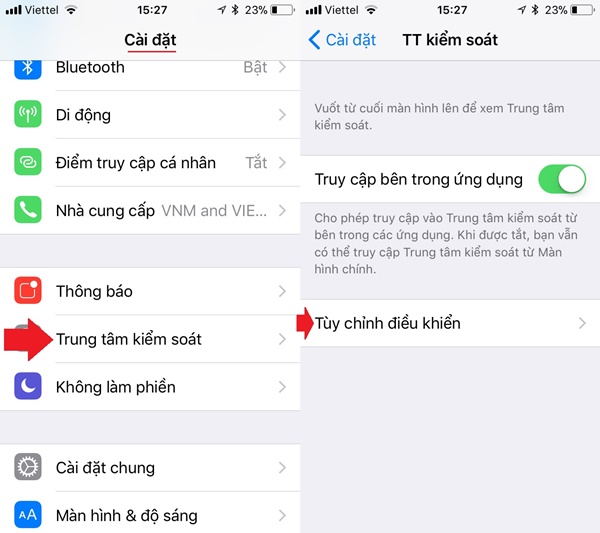
Bước 2: Tại giao diện của Trung tâm kiểm soát, hãy kéo xuống dưới tìm và tích dấu cộng vào mục Ghi màn hình, sau đó mục mục Ghi màn hình sẽ có trên danh sách bao gồm của Trung tâm kiểm soát.
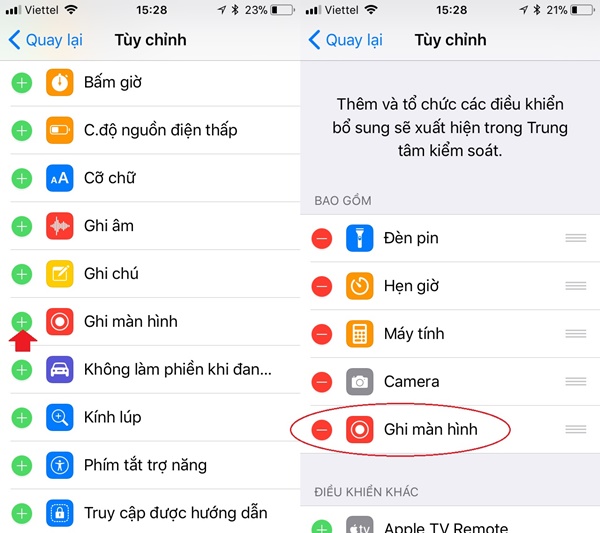
Bước 3: Muốn sử dụng tính năng này, chúng ta vuốt từ cạnh dưới màn hình để mở Control Center (ngoại trừ iPhone X vì thao tác này trên iPhone X khác một chút) và chọn biểu tượng có chấm tròn bên trong để quá trình ghi hình bắt đầu. Để dừng lại việc ghi hình, chúng tích vào phần thông báo màu đỏ ở phía trên của màn hình cảm ứng và nhấn vào nút Dừng, đoạn video lúc này sẽ tự động được lưu lại vào kho trên thiết bị. Cách quay video màn hình iPhone này có ưu điểm là không cần sử dụng ứng dụng thứ 3 và không cần jailbreak.
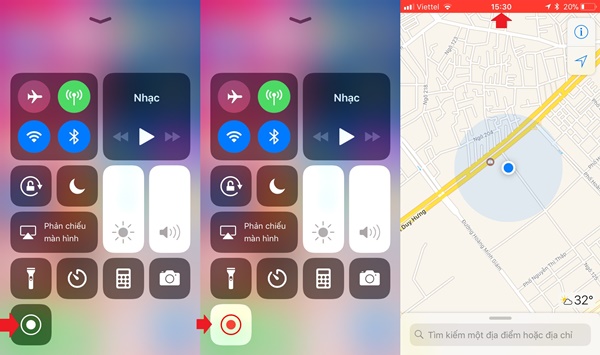
Để dừng lại việc ghi hình, chúng
tích vào phần thông báo màu đỏ ở phía trên của màn hình cảm ứng và nhấn vào nút
Dừng.
Cách cực nhanh để quay màn
hình iPhone bằng ứng dụng Coolpixel
CoolPixel là ứng dụng giúp bạn quay video màn hình iPhone
một cách đơn giản nhất. Đây là ứng dụng miễn phí và rất được ưu chuộng
nên bạn có thể yên tâm khi tải về. Ứng dụng này phù hợp với iOS 9 trở lên và
hiện đang có sẵn trên Appstore.
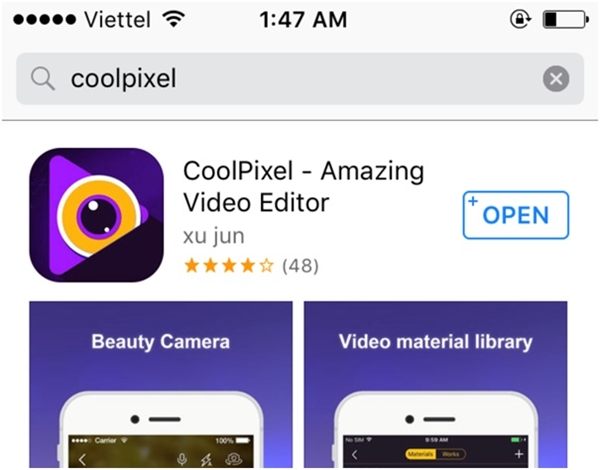
Coolpixel mang đến nhiều tiện
ích hấp dẫn
Sử dụng ứng dụng Coolpixel
để quay màn hình iPhone
Để sử dụng, đầu tiên
bạn hãy cài đặt CoolPixel tại
đây. Sau đó chạy ứng
dụng, cấp quyền cho CoolPixel truy cập camera, micro và thư viện ảnh.
Bước 1: Mở ứng
dụng, chọn Sreen Recording, bạn sẽ thấy 3 tùy chọn chiều quay là Vertical (chiều
dọc), Positively Horizontal (chiều ngang thông thường) và Reversely Horizontal
(chiều ngang lật lại)
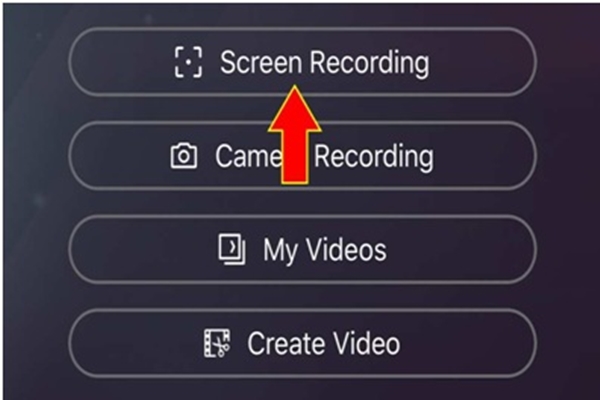
Chọn Screen Recording để ghi
hình
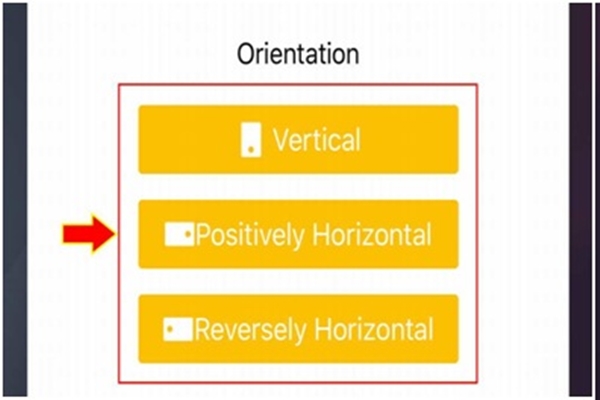
Các lực chọn chiều quay
video
Bước 2: Thiết bị sẽ
tự quay bằng cách đưa bạn ra màn hình chính. Để dừng quay, chọn Stop Screen
Recording.
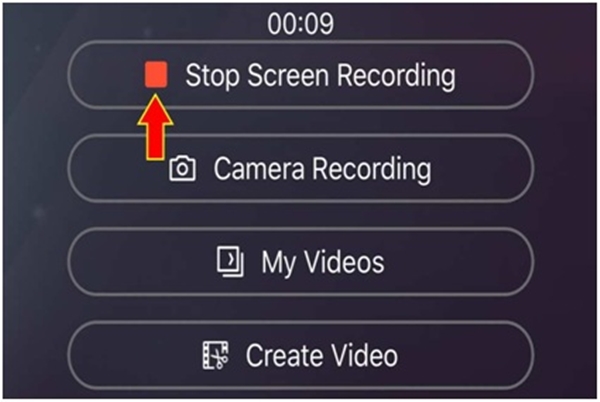
Bấm
Stop để dừng ghi hình
Ứng dụng này không chỉ giúp bạn ghi
video một cách dễ dàng mà còn giúp bạn chỉnh sửa và biên tập video đó. Với ứng
dụng này, bạn có thể cắt video một cách chính xác, thêm phụ đề, âm thanh cùng
hàng loạt các hiệu ứng lọc phong phú.
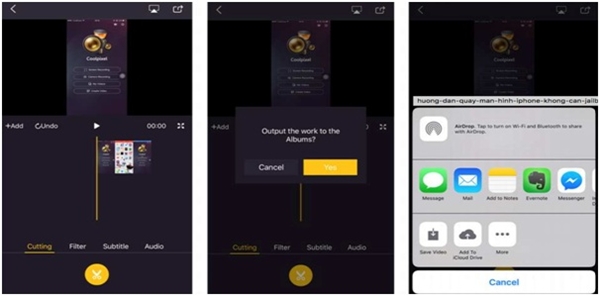
Bạn có thể cắt, ghép,… chỉnh sửa
video đã quay thoải mái, sau đó chia sẻ qua Mail, Message,…
Để có thể chính sửa video đã quay,
bạn có thể làm theo các bước sau
Bước 1: Mở ứng dụng
> chọn My videos > chọn video cần chỉnh sửa > nhấn biểu tượng
Play
Bước 2: Bạn thực
hiện chỉnh sửa video bằng 4 lựa chọn Cutting (cắt), Filter (Lọc màu), Subtile
(Thêm phụ đề) và Audio (thêm âm thanh). Sau đó lưu lại video đã sửa.
Lưu ý rằng Coolpixel chỉ hoạt động
khi có kết nối internet và thời lượng quay video tối đa là 2 phút. Vì vậy, nếu
có nhu cầu quay lâu hơn, bạn có thể quay từng phần và ghép các video đã quay với
nhau. Chúc các bạn áp dụng theo cách quay video màn hình iPhone
thành công nhé!
Không có nhận xét nào:
Đăng nhận xét